发布时间:2025-02-20 10:12:33
作为一位普通的上班族,每天都会与各类文件打交道!无论是工作稳定、会议报告,每一份文件在部分场景下都蕴含着不可替代的价值!然而,在平时使用电脑的过程中,会不慎将桌面上的回收站清空,不小心造成数据的丢失,这个时候找到一种比较好用的方法就变得很重要。那么,怎么把回收站清空的数据恢复呢?请不要有过多得担心,下面就来分享五个教您玩转恢复的方法,一起来看下吧。

一、停止使用设备
在恢复回收站清空的数据之前,要核实数据是否真的无法找回,或许只是错误地存放在了其他文件夹中。即便回收站已被清空,数据也并未立刻从硬盘上消失,而是转为可被覆盖的状态。这时,应停止向硬盘写入新数据,以防旧数据被覆盖,从而提高恢复的难度。因此从专业的角度来看,只要原始存储数据的位置没有被覆盖,那么可以选择的方法还是蛮多的。

二、使用专业软件
其次,因为回收站清空属于永久删除数据的方式,这个时候市面上有很多数据恢复工具,可以帮助我们轻松止损。它们大都操作都比较固定,只需要安装并打开软件后,按照向导提示选择恢复方式,比如误删文件恢复。接下来对硬盘进行扫描,这个过程可能需要一些时间。扫描完成后,就能看到可以恢复的文件列表,挑选需要恢复的文件进行操作即可。因此,如果您不确定哪一款恢复的效果比较好,可以直接试试“Superrecovery”这款。
具体恢复回收站清空数据的方法:
步骤1、需要您在电脑上启动“Superrecovery”软件,在首界面当中选择“误清空回收站”模式。另外,该软件也有其它五个恢复模式,如果说您的电脑数据是因为执行了格式化操作导致的问题,那么这个时候也可以选择“误格式化恢复”模式。选择完成之后,可以再次执行“扫描”的操作。
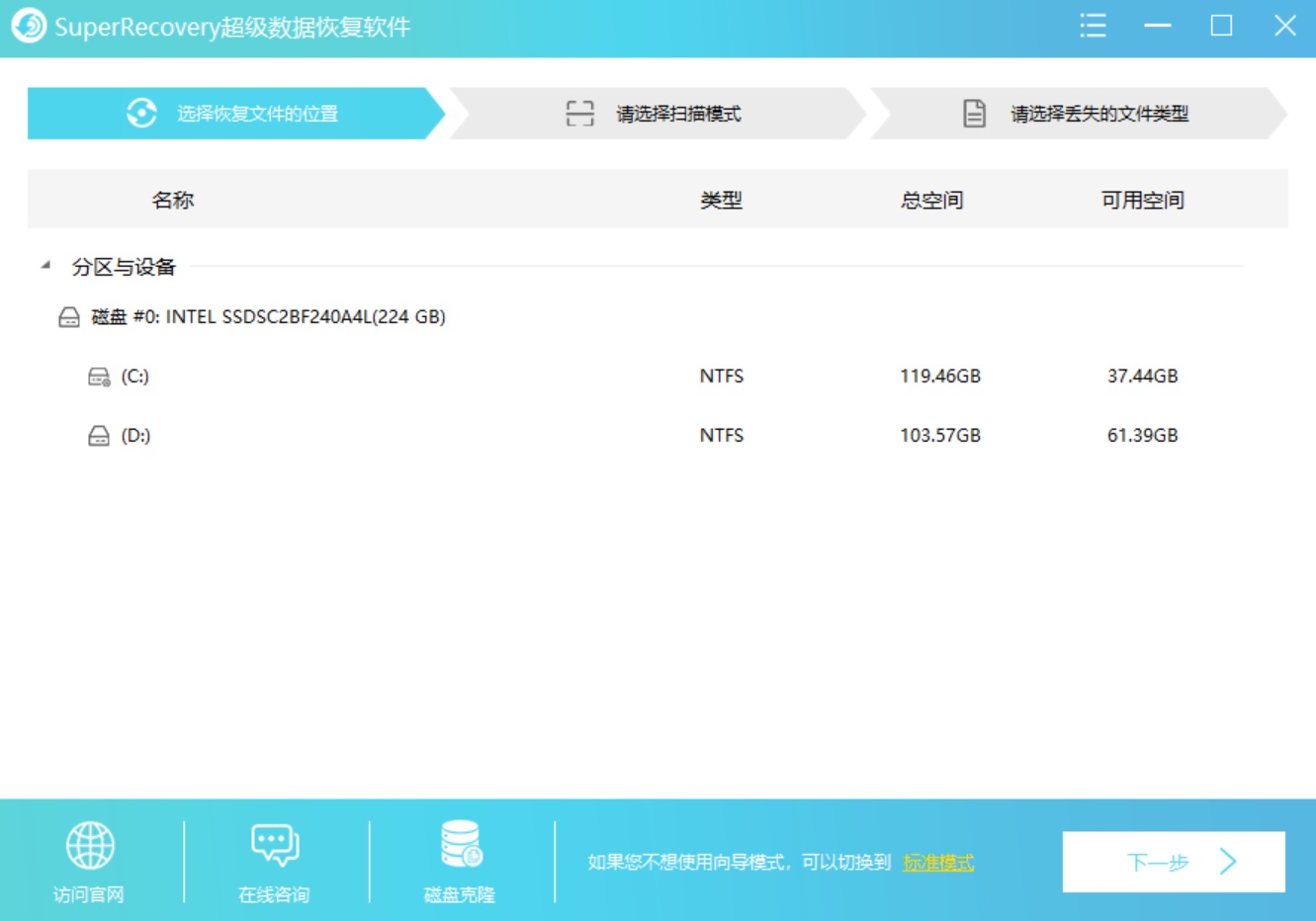
步骤2、等待软件扫描完成后,软件会自动列出几个分类,例如按文件路径分类、按文件类型分类、按创建时间分类等,点击即可按照对应的方式进行排序,而该分类方便大家查询想要恢复的数据。确认找到自己想要恢复的数据之后,点击“开始恢复”即可。这一切全部操作完,可以进入到设置的目录下,查看已经被需要恢复的数据了。
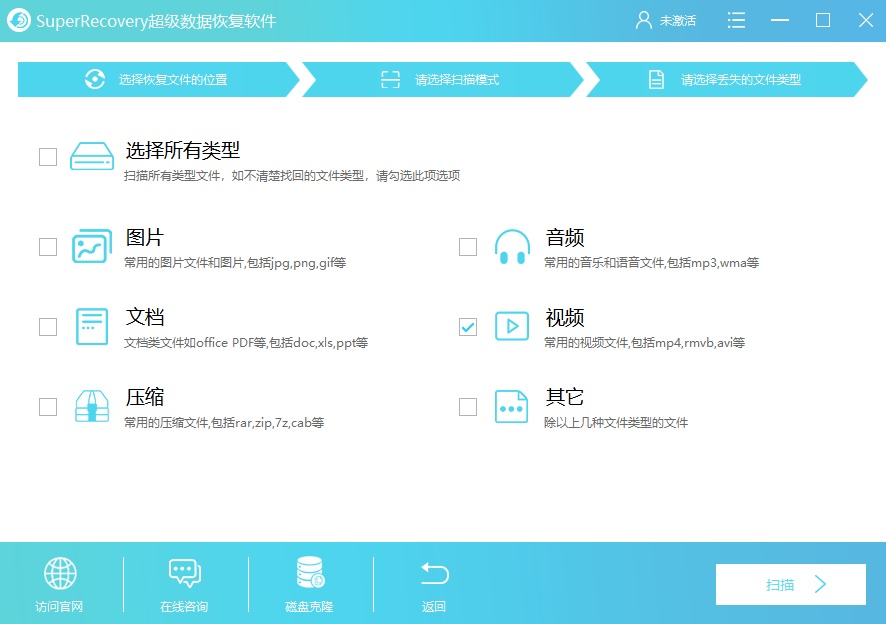
三、寻求专业帮助
对数据恢复不太熟悉,又或者软件尝试恢复失败,可以尝试找专业的数据恢复专家帮忙。这类专家通常拥有专业的设备和丰富的经验,能够有效解决各种复杂的数据丢失问题。不过要注意,一定要选择正规的、专业的机构或个人,以免信息泄露或数据遭受更多损害。当然,您也需要在网上比较不同数据恢复服务商的口碑、价格,慎重选择并与之联系,还是有可能将丢失的文件找回来的。

四、采取备份措施
为了保证数据安全,纵使有数据恢复的方法,仍推荐提前采取防范措施。养成定期备份重要信息的习惯极为重要,您可以选择使用移动硬盘或云存储来保存。如果说本地数据不幸丢失,通过备份也能恢复,这样可以减少损失的风险。此外,硬盘若出现故障,比如坏道等问题,这会减少数据恢复的成功率。这时,我们得先对硬盘进行必要的修理或专业处理。可以用专业工具连接硬盘进行检测和修复,等硬盘状况好转后,再尝试恢复数据。
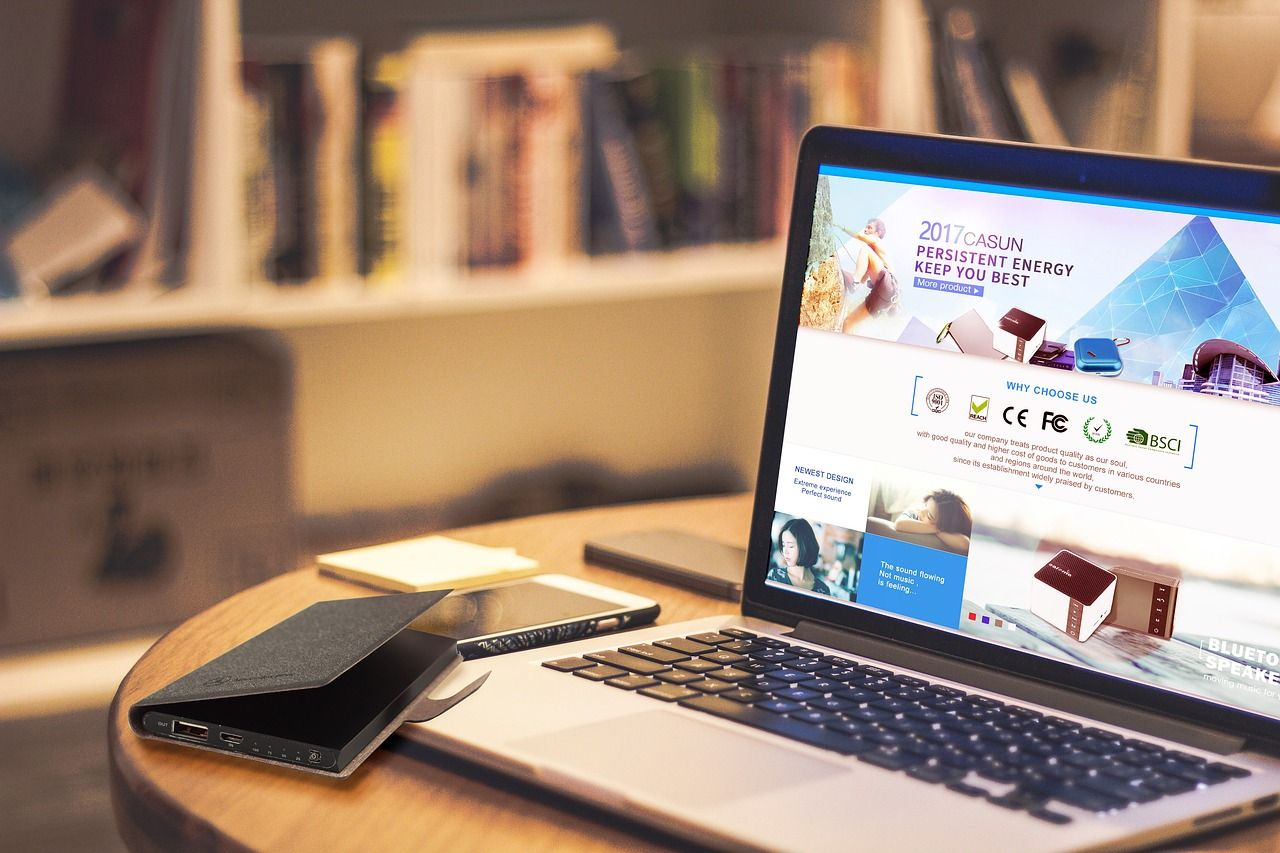
五、采取防护措施
除了上面分享的四个方法以外,在数据成功恢复后,得仔细检查。要打开文件,看看内容是否完整,格式是否标准。要是发现某些文件没完全恢复或有损坏,可能得再试恢复,或者找其他方法来修复。另外,对于一些技术高手来说,编辑Windows注册表可能是一种有效的恢复手段。通过修改注册表中与文件回收相关的键值,有时能复活已删除的文件。但请务必谨慎,修改注册表有风险,建议在专业人士指导下进行。

针对回收站清空数据恢复的五个方法,小编就为大家分享到这里了,希望您在看完之后所遇到的问题都能够被解决。最后总结来看:回收站的数据恢复并不受具体天数的限制,只要已删文件的原始数据未被新数据覆盖,理论上就有可能将其找回。但随着时间的推移和硬盘的使用,恢复难度会逐渐增加。如果说您在平时还在被类似的问题困扰着,不妨选择一到两个适合自己的手动试试看。温馨提示:如果您在使用Superrecovery这款软件的时候遇到问题,请及时与我们联系,祝您回收站清空数据恢复操作成功。